
En la era digital actual, la gestión de copias de seguridad de datos es crucial para mantener el rendimiento del dispositivo y salvaguardar la información personal. Comprender «cómo eliminar la copia de seguridad del iPhone» es un aspecto esencial de este proceso, ya que permite a los usuarios liberar espacio de almacenamiento, garantizar la privacidad de los datos y optimizar la gestión de la copia de seguridad. Con varios métodos disponibles, incluidos las copias de seguridad de iCloud e iTunes/Finder, dominar el proceso de eliminación faculta a los usuarios para administrar eficientemente las copias de seguridad de sus dispositivos.
Ya sea que busque optimizar la capacidad de almacenamiento o mejorar la seguridad de los datos, conocer los entresijos de eliminar las copias de seguridad de iPhone equipa a las personas con las herramientas necesarias para mantener un ecosistema digital bien organizado y seguro.
Parte 1. ¿Por qué necesita eliminar la copia de seguridad de iPhone?
Hay varias razones por las cuales es importante eliminar las copias de seguridad del iPhone:
- Espacio de almacenamiento gratuito: Con el tiempo, las copias de seguridad del iPhone pueden consumir una cantidad significativa de espacio de almacenamiento, especialmente si se conservan varias copias de seguridad. Eliminar copias de seguridad antiguas o innecesarias ayuda a liberar espacio de almacenamiento en su dispositivo o cuenta de iCloud.
- Privacidad y seguridad: El almacenamiento de copias de seguridad obsoletas o redundantes puede representar riesgos de privacidad y seguridad, ya que contienen información personal confidencial. Eliminar copias de seguridad garantiza que los datos antiguos no sean accesibles para personas no autorizadas o posibles amenazas de seguridad.
- Propósitos organizativos: Administrar y eliminar las copias de seguridad del iPhone ayuda a mantener una biblioteca de copia de seguridad sin desorden, lo que hace que sea más fácil localizar y administrar copias de seguridad relevantes cuando sea necesario.
- Optimizar el rendimiento de la copia de seguridad: Eliminar regularmente las copias de seguridad obsoletas puede optimizar el rendimiento de los procesos de copia de seguridad, asegurando operaciones de copia de seguridad más suaves y más eficientes en el futuro.
- Evitar la redundancia de datos: Mantener múltiples copias de seguridad del mismo dispositivo o copias de seguridad obsoletas puede dar lugar a redundancia de datos. Eliminar copias de seguridad innecesarias ayuda a optimizar la gestión de la copia de seguridad y previene la duplicación de datos.
En general, eliminar las copias de seguridad del iPhone es esencial para optimizar el espacio de almacenamiento, mejorar la privacidad y la seguridad, mantener la eficiencia organizacional y prevenir la redundancia de datos.
Es posible que desee saber:
Parte 2. Cómo eliminar la copia de seguridad de iPhone en iCloud
1. Eliminar desde la configuración del iPhone
Si ha decidido eliminar las antiguas copias de seguridad del iPhone en iCloud directamente desde su iPhone o iPad, aquí hay una guía detallada. Siguiendo estos pasos, podrá eliminar las copias de seguridad de iCloud directamente de su iPhone o iPad. Es importante tener en cuenta que eliminar una copia de seguridad no borrará los datos almacenados en su dispositivo en sí; Solo eliminará la copia de copia de seguridad almacenada en iCloud.
- Inicie la aplicación Configuración desde la pantalla de inicio de su dispositivo.
- Toque su nombre o banner de ID de Apple en la parte superior del menú Configuración.
- Desplácese hacia abajo y seleccione «iCloud» de la lista de opciones. Esto abrirá su configuración de iCloud.
- En el menú Configuración de iCloud, toque «Administrar el almacenamiento». Esto le dará una descripción general de su uso de almacenamiento iCloud.
- En la sección «Almacenamiento», toque «Copias de seguridad». Esto mostrará una lista de todos los dispositivos respaldados a su cuenta iCloud.
- En la lista de copias de seguridad, seleccione el correspondiente al iPhone o iPad para el que desea eliminar la copia de seguridad.
- En la siguiente pantalla, verá detalles sobre la copia de seguridad seleccionada, incluido su tamaño y la fecha en que se realizó la última copia de seguridad. Toque «Eliminar copia de seguridad» en la parte inferior de la pantalla.
- Aparecerá una ventana emergente de confirmación. Toque «Apague y elimine» para confirmar y eliminar la copia de seguridad seleccionada.
2. Eliminar de iCloud.com
Es esencial tener en cuenta que eliminar una copia de seguridad de iCloud lo elimina permanentemente del almacenamiento de iCloud y no se puede deshacer. Por lo tanto, asegúrese de que ya no necesite la copia de seguridad antes de continuar con la eliminación.
Read more: Cómo eliminar fácilmente copias de seguridad en Android
¿Cómo se elimina la copia de seguridad para iPhone de iCloud.com? Siga estos pasos:
- Abra un navegador web en su computadora y vaya a iCloud.com.
- Inicie sesión en iCloud.com utilizando su ID de Apple y su contraseña.
- Una vez iniciado sesión, verá varias aplicaciones iCloud. Haga clic en el icono de la aplicación «Configuración».
- En la configuración de iCloud, desplácese hacia abajo y localice la sección «copia de seguridad». Haga clic en él para administrar sus copias de seguridad iCloud.
- Verá una lista de dispositivos asociados con su cuenta de iCloud y sus respectivas copias de seguridad. Elija la copia de seguridad que desea eliminar haciendo clic en ella.
- Después de seleccionar la copia de seguridad, haga clic en el botón «Eliminar». Confirme la acción cuando se le solicite que elimine permanentemente la copia de seguridad de iCloud seleccionada.
- Una vez que la copia de seguridad se elimine con éxito, recibirá un mensaje de confirmación. La copia de seguridad de iCloud seleccionada ya no estará disponible y no se incluirá en futuras copias de seguridad de iCloud.
3. Eliminar la copia de seguridad de iCloud de Mac
Si su Mac se registra con la misma ID de Apple que sus dispositivos iOS o iPados, puede eliminar rápidamente una copia de seguridad en iPhone a través de las preferencias del sistema. (¿Cómo eliminar la cuenta iCloud?)
- Navegue al menú Apple y elija «Preferencias del sistema».
- Dentro de las preferencias del sistema, haga clic en «ID de Apple».
- Localice y haga clic en el botón «Administrar» adyacente al indicador de almacenamiento iCloud.
- Seleccione la pestaña «Copia de seguridad».
- Identifique la copia de seguridad que desea eliminar y haga clic en el pequeño icono de eliminación asociado con ella.
- Confirme la eliminación seleccionando «Eliminar».
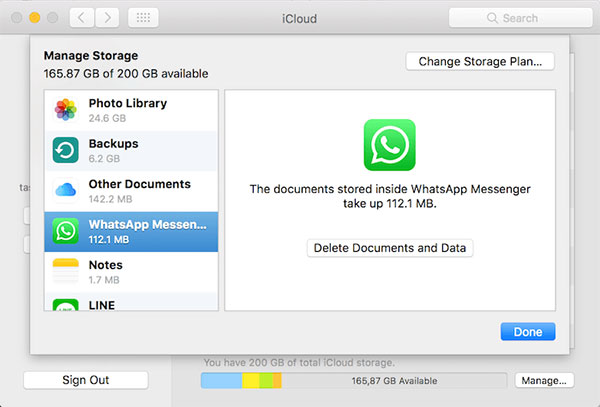
Repita estos pasos según sea necesario para cualquier copia de seguridad adicional que desee eliminar y luego cierre la aplicación de preferencias del sistema.
4. Eliminar la copia de seguridad de iCloud de Windows PC
Para borrar la copia de seguridad de iPhone en una PC con Windows, puede utilizar la aplicación iCloud para Windows. Si aún no lo ha instalado, puede descargarlo desde el sitio web de Apple o la tienda de Microsoft.
Una vez que tenga instalada la aplicación iCloud, siga estos pasos para borrar las copias de seguridad de iPhone en iCloud:
- En la barra de tareas, haga clic en el icono de iCloud, luego seleccione «Abra la configuración de iCloud».
- Haga clic en el botón «Almacenamiento» junto al indicador de cantidad de almacenamiento.
- Seleccione «copias de seguridad» de la tabla lateral que aparece.
- Elija la copia de seguridad que desea eliminar de la lista, luego haga clic en el botón «Eliminar».
- Confirme la eliminación haciendo clic en «Eliminar» nuevamente en la ventana emergente.
- Repita estos pasos según sea necesario para eliminar copias de seguridad adicionales y hacer más espacio en su almacenamiento de iCloud.
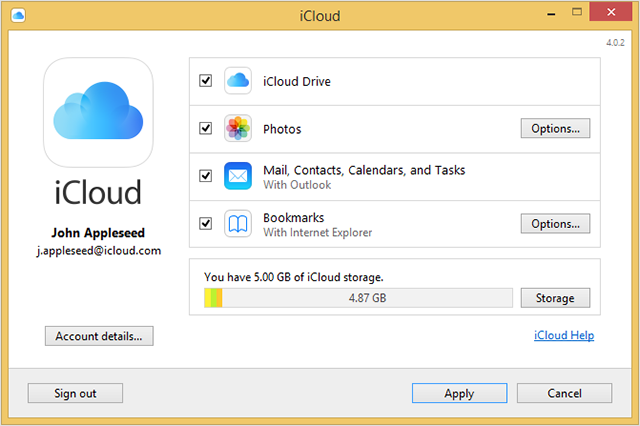
Parte 3: Cómo eliminar la copia de seguridad de iPhone en iTunes
1: Eliminar la copia de seguridad de iTunes usando preferencias de iTunes
Siga los pasos a continuación para eliminar las copias de seguridad de iPhone antiguas de las preferencias de iTunes:
- Abra iTunes en su computadora.
- Vaya al menú «Editar» (en Windows) o en el menú «iTunes» (en Mac) y seleccione «Preferencias».
- En la ventana Preferencias, haga clic en la pestaña «Dispositivos».
- Verá una lista de todas las copias de seguridad de su iPhone. Seleccione la copia de seguridad que desea eliminar.
- Haga clic en el botón «Eliminar copia de seguridad».
2. Eliminar la copia de seguridad de iTunes usando Finder (MacOS Catalina y más tarde)
¿Cómo se elimina las copias de seguridad antiguas en un iPhone de una Mac? Sigue los pasos:
- Conecte su iPhone a su Mac con un cable USB.
- Abra el buscador y seleccione su dispositivo desde la barra lateral.
- En la pestaña «General», haga clic en «Administrar copias de seguridad».
- Aparecerá una lista de copias de seguridad. Seleccione la copia de seguridad que desea eliminar.
- Haga clic en el botón «Eliminar copia de seguridad».
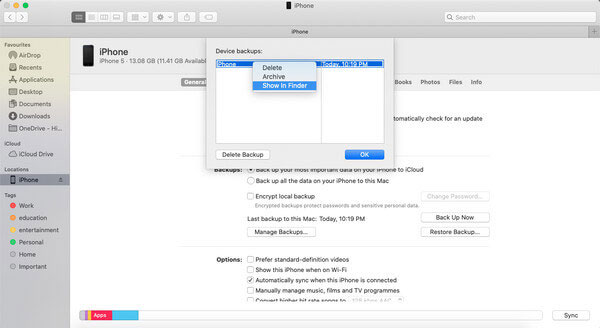
3. Eliminar manualmente los archivos de copia de seguridad de iTunes
- Abra la carpeta de copia de seguridad de iTunes en su computadora. En Windows, la ubicación predeterminada es: C: Users Yourusername AppData Roaming Apple Computer MobileSync Backup en Mac, se encuentra en: ~/biblioteca/soporte de aplicación/mobilesync/backup/
- Identifique la carpeta correspondiente a la copia de seguridad que desea eliminar.
- Elimine la carpeta completa o muévala a la basura.
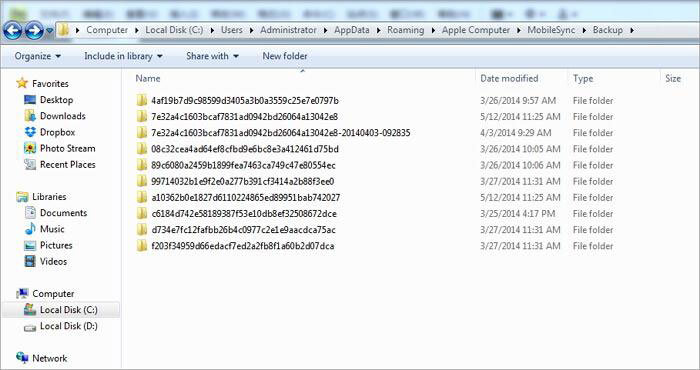
Parte 4: Cómo borrar los datos en el iPhone de forma permanente
Mobilekin Eraser para iOS es una aplicación confiable diseñada para borrar de forma segura todo tipo de datos en dispositivos iOS. Con un solo clic, puede eliminar permanentemente archivos eliminados, datos privados, configuraciones del sistema y otros archivos, asegurando que no puedan recuperarse. Esta herramienta no solo libera espacio en su dispositivo, sino que también protege su información personal y valiosa de manera efectiva.
Características detalladas del borrador de Mobilekin para iOS:
- Erase de datos de un solo clic para iPhone, iPad o iPod Touch, restaurando el rendimiento del dispositivo a su estado original.
- Tres niveles de borrado (bajo nivel, nivel medio y alto nivel) atienden a diversas necesidades de borrado.
- Datos privados claros de forma segura para proporcionar una protección óptima para su información personal.
- Borrar permanentemente los datos actuales y eliminados previamente, eliminando cualquier posibilidad de recuperación.
- Compatibilidad con todos los dispositivos iOS, desde iPhone 4 hasta los últimos modelos de iPhone 15.
![]()
![]()
Cómo usar borrador para iOS para eliminar permanentemente los datos del iPhone:
Antes de borrar su iPhone con el borrador de Mobilekin para iOS, es mejor que haga una copia de seguridad de los datos de su iPhone, en caso de perder algo importante.
Paso 1. Descargue, instale y abra el limpiador de datos de iPhone en su computadora Windows o Mac. Conecte su iPhone a la computadora con un cable USB.
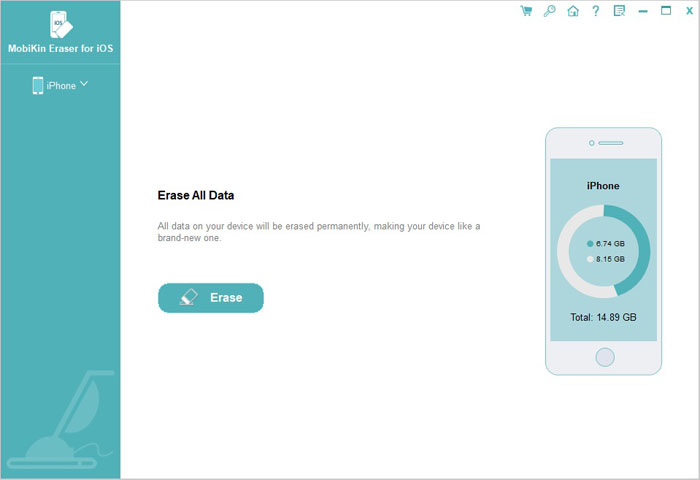
Paso 2. Una vez que el programa detecte su iPhone, elija un nivel de borrado basado en su preferencia. El nivel predeterminado recomendado es medio, pero también puede seleccionar entre opciones de bajo nivel y alto nivel.

Paso 3. Ingrese «Eliminar» en el espacio provisto para confirmar el proceso de borrado. Luego, haga clic en el botón «Borrar» para iniciar el proceso de eliminación de datos.

Parte 5: Preguntas frecuentes para eliminar la copia de seguridad de iPhone
P1: ¿Cuál es la diferencia entre iCloud Storage y iCloud Drive?
El almacenamiento de iCloud y la unidad iCloud son servicios en la nube proporcionados por Apple, pero tienen diferentes propósitos. iCloud Storage es un servicio de almacenamiento utilizado para varios servicios de Apple, mientras que la unidad de iCloud funciona de manera más similar al equivalente de Dropbox de Apple.
P2: ¿Es seguro eliminar las copias de seguridad viejas de iCloud?
Sí, es seguro eliminar las copias de seguridad viejas de iCloud, particularmente si ya no requiere los datos contenidos dentro de ellas. Esto es especialmente aplicable para los dispositivos que ya no posee, ya que mantener copias de seguridad para esos dispositivos se vuelve innecesario. Sin embargo, asegúrese de no necesitar ningún dato de la copia de seguridad. Si es necesario, debe restaurar la copia de seguridad en otro dispositivo y extraer los datos necesarios, ya que no hay un método directo para recuperar datos de las copias de seguridad de iCloud. Después de completar este proceso, puede eliminar con confianza la copia de seguridad.
P3: ¿Lo perderé todo si elimino mi copia de seguridad de iCloud?
Eliminar una copia de seguridad de iCloud elimina únicamente los datos almacenados dentro del archivo de copia de seguridad. No afecta ningún dato en su dispositivo ni ningún datos almacenados en iCloud fuera del archivo de copia de seguridad. Por ejemplo, si se habilita la sincronización fotográfica de iCloud, eliminar una antigua copia de seguridad de iCloud no afectará las imágenes almacenadas en las fotos de iCloud. Sin embargo, borrará las fotos almacenadas dentro del archivo de copia de seguridad. Para obtener más aclaraciones, consulte «¿Qué sucede cuando elimino la copia de seguridad de iCloud?»
Resumen
En conclusión, dominar «Cómo eliminar la copia de seguridad del iPhone» es esencial para la gestión efectiva de datos y la optimización de dispositivos. Ya sea a través de iCloud, iTunes/Finder, o herramientas especializadas como Mobilekin Eraser para iOS, los usuarios tienen varias opciones para eliminar de forma segura las copias de seguridad, liberar espacio de almacenamiento y proteger su información personal. Con la importancia cada vez mayor de la privacidad de los datos y el rendimiento del dispositivo, administrar y eliminar regularmente las copias de seguridad del iPhone garantiza una experiencia digital perfecta.
Para aquellos que buscan una solución confiable y eficiente, el borrador de Mobilekin para iOS se destaca como una herramienta confiable para borrar de forma segura los datos del iPhone, proporcionando tranquilidad y mejorar la funcionalidad del dispositivo.
![]()
![]()
